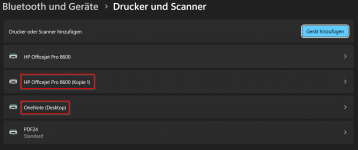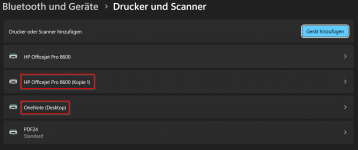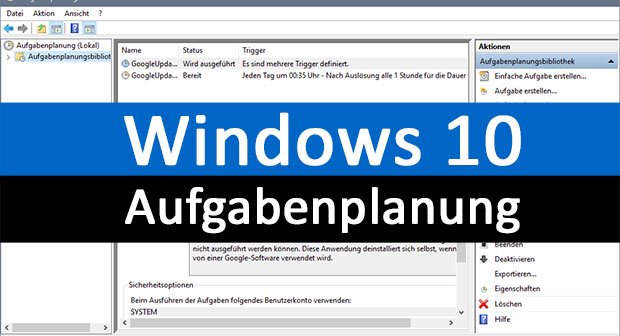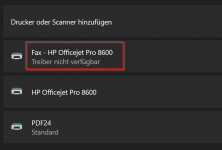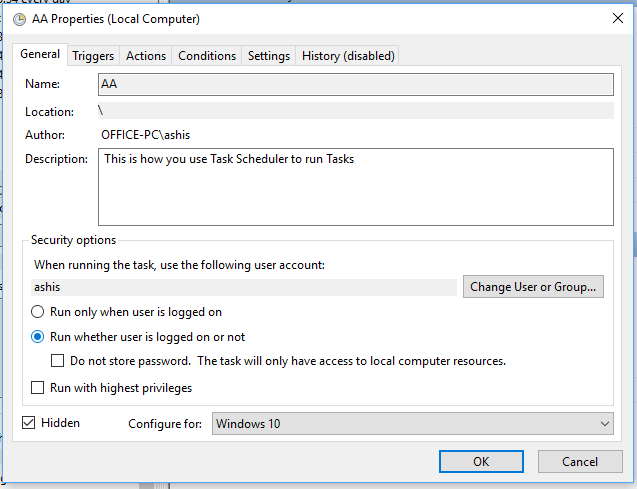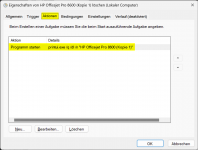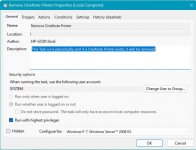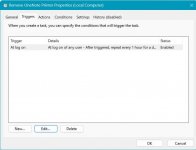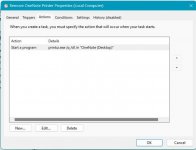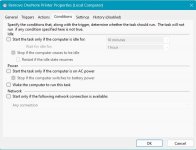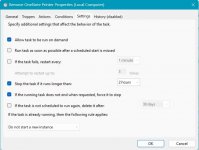Der OneNote Desktop wird so etwa jeden Monat neu angezeigt. Und zwar dann wenn eine installierte Office Version mit "Klick to run" ein Update erhalten hat.
Der Officejet Kopie1 ist eine automatische Installation die ab und zu von Windows angestossen wird.
Üblicherweise wird zu Printern ein vom Hersteller gelieferter Treiber installiert. Windows hat aber noch eine zweite Version als mögliche Installation vorgesehen, das WDS Protokoll. Ab und zu macht Windows eine Suche nach WDS Printern. Meistens passiert das nach einem grösseren Update. Wird so ein Printer gefunden, wird dieser auch angezeigt. Gibt es diesen Namen schon, dann halt mit Nummer 1 . Irgenwie blöd gemacht das Ganze und es zeigt einmal mehr dass viele Programmierer keine Benutzererfahrung haben oder sich keine Gedanken darum machen. Ich suchte schon nach einer Möglichkeit um diese "Doppelten" zu verhindern - wurde aber nicht fündig.
Meine Version für bereinigte Printerauswahl geht über geplante Tasks.
Diesen Befehl in einem CMD Fenster ausführen löscht den OneNote Printer:
printui.exe /q /dl /n "OneNote (Desktop)" (der genaue Printername ist wichtig)
Damit kann man einen geplanten Task erstellen der jede Stunde einmal läuft.
Es erscheint keine irgendwelche Anzeige noch irgend ein aufgepopptes Fenster, auch wenn der Printer gar nicht mehr existiert.
Das funktioniert bei mir seit etwa einem Jahr problemlos.
Da ich Windows und alle Programme in englisch habe, kann ich keine deutsche Anleitung liefern.
Aber mit Suche findet man das auch in deutsch, hier hat es etwas:
In Windows 10 könnt ihr mit der Aufgabenplanung Aufgaben erstellen, die bei einem bestimmten Ereignis ausgeführt werden, etwa einen Autostart..

www.giga.de